वीडियो संपादन एक महत्वपूर्ण क्षेत्र है जो एक वीडियोग्राफर या सामग्री निर्माता को सरल हैक करने और सामग्री में सुधार करने की अनुमति देता है। नौकरी के लिए ऑनलाइन कई वीडियो संपादक उपलब्ध हैं। आखिरकार, अधिकांश सामग्री निर्माता निरंतरता, अच्छी वीडियो गति आदि सुनिश्चित करने के लिए सॉफ़्टवेयर की तलाश में हैं।
वीडियो एडिटर की सबसे अच्छी सुविधाओं में से एक स्पीड-अप वीडियो ऑनलाइन फीचर है। बेशक, अधिकांश वीडियो संपादक यह सेवा प्रदान करते हैं। नतीजतन, यह लेख शिक्षित करेगा कि ऑनलाइन वीडियो को कैसे गति दी जाए।
ऑनलाइन वीडियो को कैसे गति दें [10 ऑनलाइन वीडियो स्पीड चेंजर्स सूचीबद्ध]
मान लीजिए आप पोस्ट वीडियो प्रोडक्शन से परिचित हैं, तो आप ऑनलाइन वीडियो स्पीड बढ़ाने के महत्व को समझते हैं। क्यों नहीं, जब यह आपको अनावश्यक फ्रेम को खत्म करने और निरंतरता बनाए रखने की अनुमति देता है। आम तौर पर, कई वीडियो संपादक आपकी सहायता कर सकते हैं।
यह खंड सर्वश्रेष्ठ संपादकों को कवर करेगा और वे ऑनलाइन वीडियो को कैसे गति देंगे। आइए आपके द्वारा उपयोग किए जा सकने वाले शीर्ष सॉफ़्टवेयर के बारे में जानकारी प्राप्त करें।
2. क्लिडियो
क्लिडियो एक तेज़ ऑनलाइन वीडियो संपादक टूल है जो कस्टम वीडियो गति प्रदान करता है। यह अधिकतम सुविधा के लिए कई वीडियो प्रारूपों जैसे MP4, MPG, MOV, VOB, और अधिक के साथ संगत है। ध्यान दें कि आपको थर्ड-पार्टी ऐप डाउनलोड करने की ज़रूरत नहीं है। अपने वीडियो की गति को तुरंत 0.25x से 4x में बदलें।
चरण 1: https://clideo.com/change-video-speed पर जाएं और अपने वीडियो को अपने ड्रॉपबॉक्स खाते या Google ड्राइव में अपलोड करें
चरण 2: स्पीड प्रीसेट का चयन करें या वीडियो को गति देने के लिए स्पीड स्लाइडर को नीचे करें
चरण 3: परिवर्तित गति के साथ नया वीडियो डाउनलोड करें।

पेशेवरों
- उपयोग में आसान उपकरण
दोष
- आपकी क्लिप पर वॉटरमार्क
3. कपविंग
क्या आप अपने वीडियो की गति को नियंत्रित करना चाहते हैं? यदि हां, तो कापविंग वीडियो गति संपादक शीर्ष विकल्पों में से एक है। यह एक मुफ्त ऑनलाइन स्पीड-अप वीडियो है जो पेशेवरों और नए लोगों के लिए उपयुक्त है। इसके अलावा, सॉफ्टवेयर पीसी, एंड्रॉइड, आईफोन और टैबलेट के साथ संगत है। ध्यान दें कि सॉफ्टवेयर सरल लेकिन शक्तिशाली है
चरण 1: https://www.kapwing.com/tools/change-video-speed पर जाएं अपना वीडियो अपलोड करें
चरण 2: अपनी गति का चयन करें। ध्यान दें कि कापविंग की गति 0.25x और 4x . के बीच है
चरण 3: अपना परिणामी वीडियो डाउनलोड करें और इसे अपने पीसी पर साझा करें

पेशेवरों
- अगर आपने पंजीकृत किया है तो 5 मिनट से कम के वीडियो पर कोई वॉटरमार्क नहीं है
- इंटरफ़ेस में सभी उपकरणों के साथ एक शक्तिशाली ऑनलाइन वीडियो संपादक
दोष
- अपलोड करने में लंबा समय लग सकता है
संबंधित : कपविंग के साथ स्लो-मो वीडियो कैसे बनाएं
4. Ezgif.com
Ezgif का उपयोग अक्सर एक ऑनलाइन GIF निर्माता के रूप में किया जाता है, लेकिन आप इसका उपयोग मुफ्त में ऑनलाइन वीडियो को गति देने के लिए कर सकते हैं। आपके विनिर्देशों के आधार पर, यह वीडियो को गति या धीमा कर सकता है। चूंकि यह ऑनलाइन है, इसलिए आपको तृतीय-पक्ष सॉफ़्टवेयर शामिल करने की आवश्यकता नहीं है।
चरण 1: https://ezgif.com/video-speed पर जाएं अपना वीडियो कंप्यूटर से अपलोड करें या URL पेस्ट करें
चरण 2: गति गुणक सेट करें जो आपकी आवश्यकता से मेल खाता हो। एक से अधिक का मान आपके काम को गति देता है, और एक से कम का मान वीडियो को धीमा कर देता है। इसमें ऑडियो प्रभाव शामिल हैं
चरण 3: अपना काम सहेजें
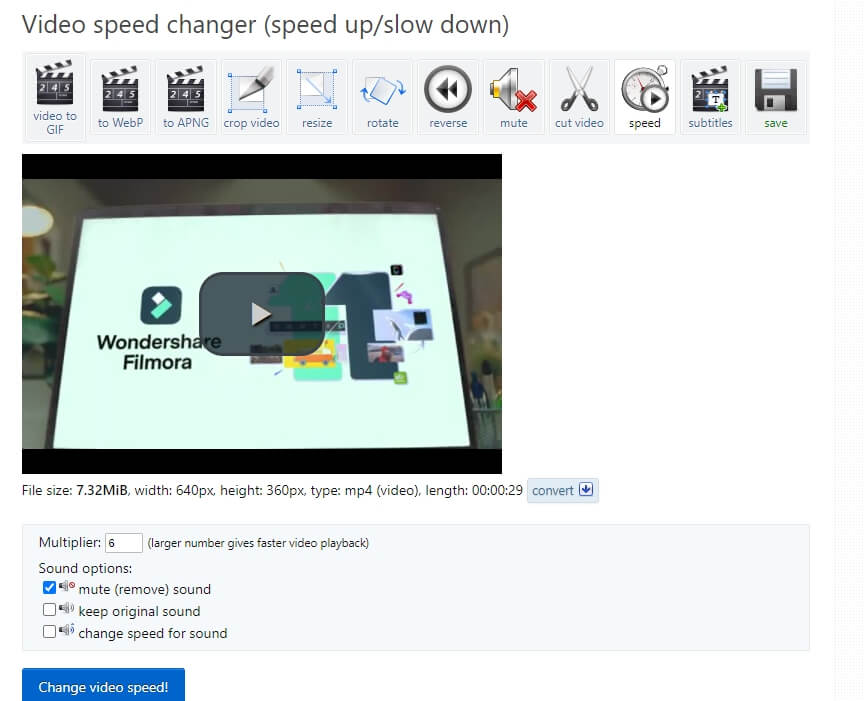
पेशेवरों
- यह कई वीडियो प्रारूपों का समर्थन करता है
- कोई वॉटरमार्क नहीं
- संपादन के लिए क्लिप के URL को सीधे पेस्ट करें
दोष
- वीडियो का आकार अधिकतम 100MB होना चाहिए
- विज्ञापन
संबंधित : सर्वश्रेष्ठ मुफ्त ऑनलाइन स्पीड चेंजर
5. एडोब एक्सप्रेस
Adobe Express वीडियो संपादक के साथ ऑनलाइन वीडियो की गति तेज़ करें। आवश्यक संपादन के बाद, आप क्लिप को कई गंतव्यों पर साझा कर सकते हैं।
चरण 1: https://www.adobe.com/express/feature/video/change-speed पर जाएं और फिर अपना वीडियो चुनें और इसे अपलोड करें। आप एक ऐसे वीडियो का उपयोग कर सकते हैं जो एक घंटे तक चलता है
चरण 2: गति बदलने के लिए गति विकल्प का उपयोग करें। आप एक्सप्रेस में वीडियो की गति 1.5X और 2.0 X बढ़ा सकते हैं।
चरण 3: अपना अंतिम संपादन डाउनलोड करें
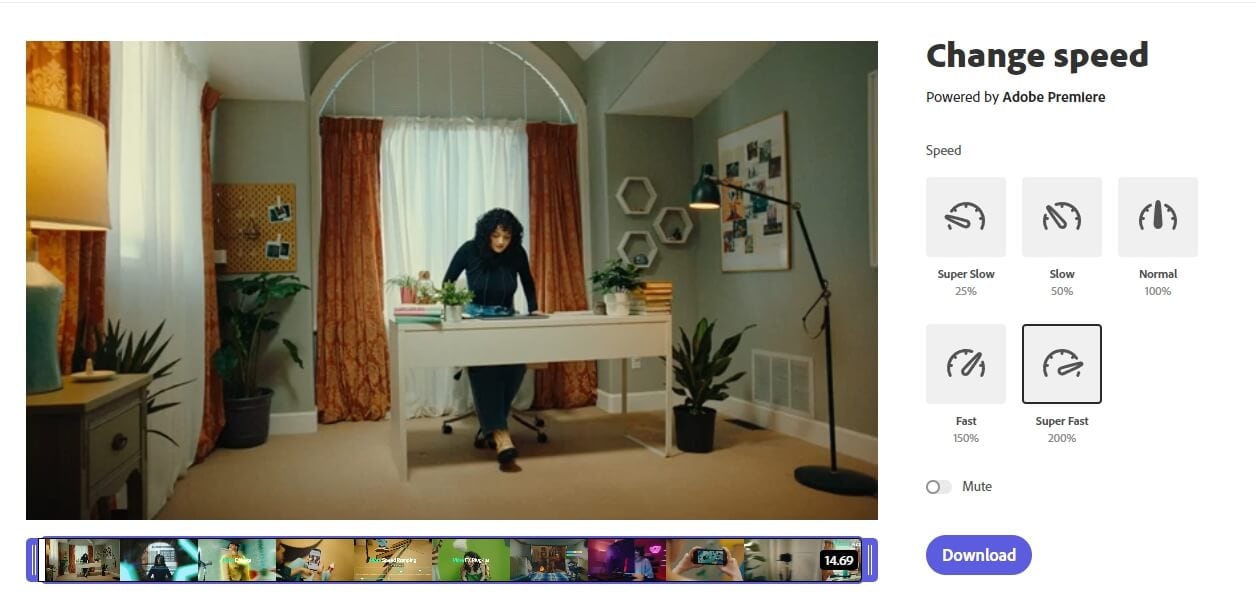
पेशेवरों
- कोई वॉटरमार्क नहीं
- संपादक कई प्रारूपों के लंबे वीडियो के साथ काम कर सकता है
- उपभोक्ता - अनुकूल इंटरफ़ेस
दोष
- लंबे वीडियो के कारण इसमें कुछ समय लग सकता है
- सीधे YouTube वीडियो लिंक अपलोड नहीं कर सकते
6. फ़्लिक्सियर
क्या आप एक ऐसे स्पीड-अप वीडियो की ऑनलाइन तलाश कर रहे हैं जिसके लिए आपसे अधिक आवश्यकता नहीं है? यदि हां, तो फ़्लिक्सियर संपादक एक बढ़िया विकल्प है। वीडियो गति संपादक आपकी क्लिप को गति देने या उसे धीमा करने में आपकी सहायता करता है। इसके अलावा, इसमें कई क्लिक लगते हैं।
चरण 1: https://flixier.com/tools/speed-up-slow-down-video पर जाएं और अपने वीडियो को पीसी से फ़्लिक्सियर लाइब्रेरी में आयात करें
चरण 2: अपने वीडियो की गति संपादित करें
चरण 3: अपना काम डाउनलोड करें
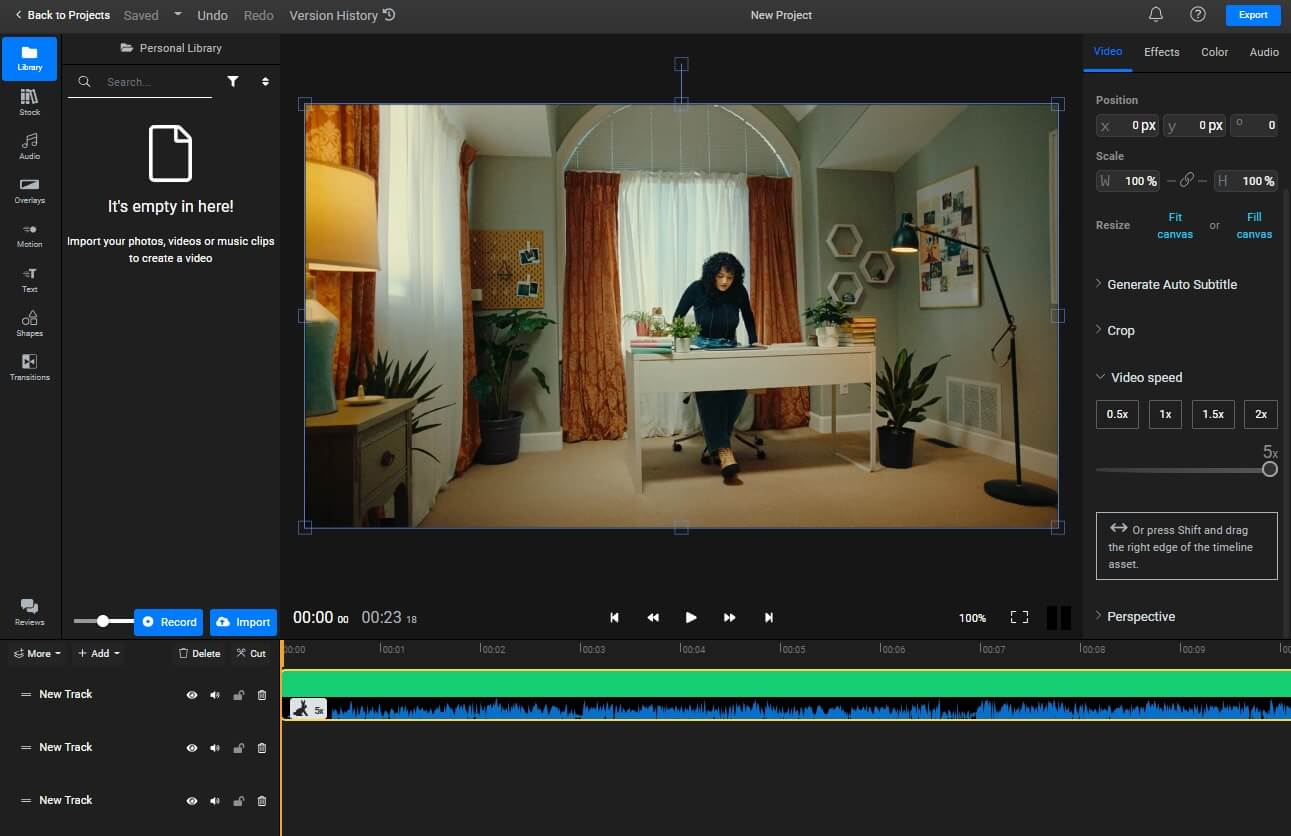
पेशेवरों
- यह सीधे YouTube के साथ संगत है
- सॉफ़्टवेयर में अन्य संपादन सुविधाएँ शामिल हैं
दोष
- इस उपकरण का उपयोग करने के लिए पंजीकरण करने की आवश्यकता है
7. फास्टरील
Fastreel वीडियो एडिटर के साथ ऑनलाइन वीडियो स्पीड बढ़ाएं । यह एक स्पीड चेंजर सॉफ्टवेयर है जिसमें कई स्पीड सेटिंग्स शामिल हैं जिनका आप उपयोग कर सकते हैं। अपनी पसंद के आधार पर, आप संपादक के साथ अपने वीडियो को तेज़ी से बढ़ा या धीमा कर सकते हैं।
चरण 1: https://www.fastreel.com/video-speed.html पर जाएं और अपना वीडियो अपलोड करें
चरण 2: गति विकल्पों में से एक का चयन करें, आप 1.25x, 1.5x, 2s और 4x . चुन सकते हैं
स्टेप 3: अपनी क्लिप को सेव करने के लिए एक्सपोर्ट रिजल्ट पर क्लिक करें ।
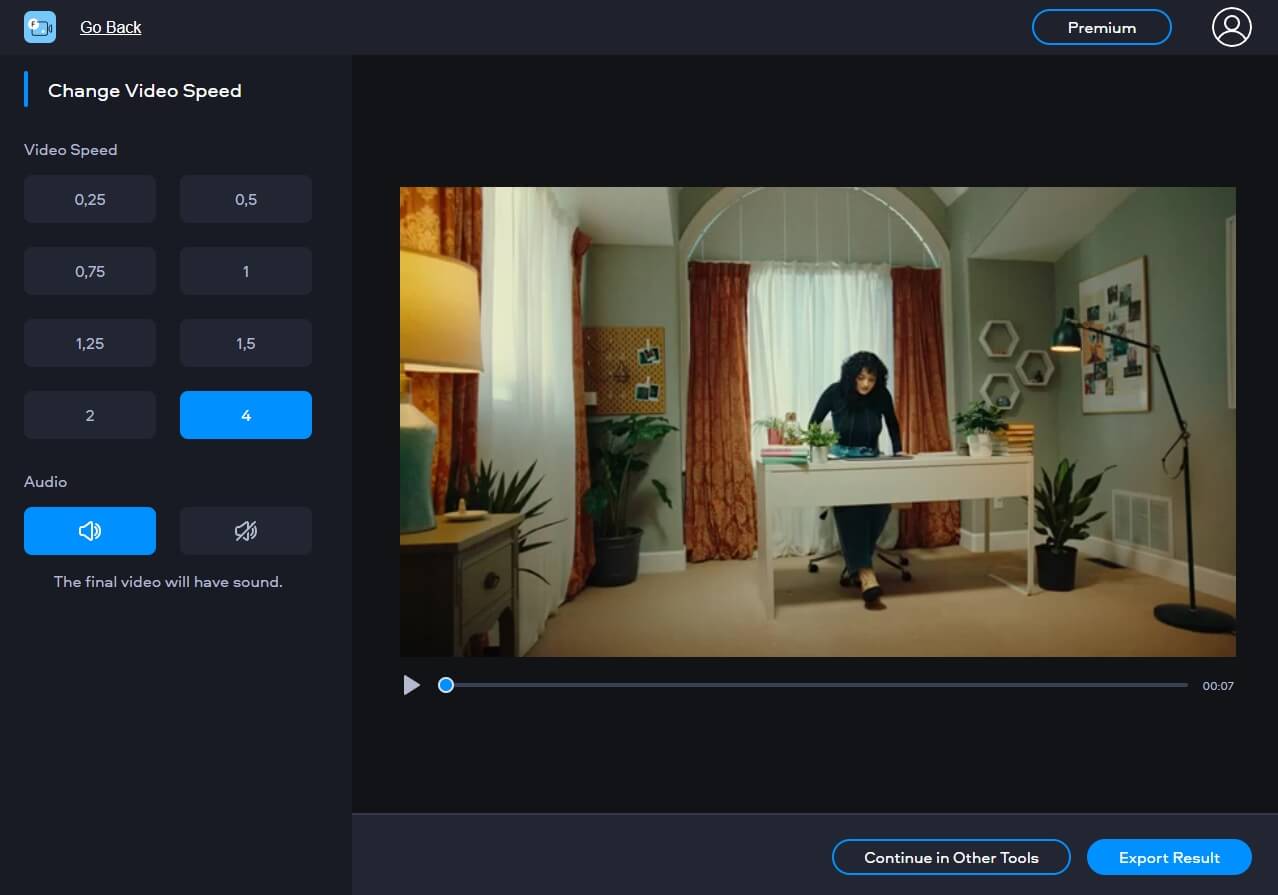
पेशेवरों
- प्रयोग करने में आसान
- यह 500MBs तक की काफी फ़ाइल को समायोजित कर सकता है
दोष
- निर्यात वीडियो पर वॉटरमार्क
- YouTube वीडियो लिंक चिपकाने का कोई विकल्प नहीं
8. Veed.io
Veed.IO वीडियो एडिटर का उपयोग करके अपनी क्लिप पर काम करें और प्रभावशाली गति बनाए रखें। यह एक सरल लेकिन प्रभावी सॉफ्टवेयर है जो आपको 0.5x और 2x के बीच गति सेटिंग्स चुनने की अनुमति देता है। इसके अलावा, संपादक जीआईएफ पर काम करता है।
चरण 1: https://www.veed.io/tools/video-speed-controller पर जाएं और अपलोड करने के लिए अपना वीडियो चुनें
चरण 2: अपलोड किए गए वीडियो को टाइमलाइन में रखा जाएगा, उस पर क्लिक करें और फिर गति का चयन करें
चरण 3: अंतिम वीडियो निर्यात करें

पेशेवरों
- इसमें अन्य वीडियो प्रभाव शामिल हैं
- एक अनुकूल यूजर-इंटरफेस
- मुक्त
दोष
- इसमें केवल 0.5x और 2x . के बीच गति सेटिंग है
- YouTube वीडियो लिंक का उपयोग करते समय अपलोड करने में लंबा समय लग सकता है
9. क्लिपचैम्प
अब आप क्लिपचैम्प के साथ कुछ मिनटों में एक वीडियो को मुफ्त में ऑनलाइन तेज कर सकते हैं। यह ऑनलाइन सॉफ्टवेयर है जो आपको विभिन्न प्रारूपों के वीडियो को धीमा या गति देने के लिए काम करने की अनुमति देता है।
चरण 1: https://clipchamp.com/en/video-speed-controller/ पर जाएं और अपने कंप्यूटर से क्लिप अपलोड करें
चरण 2: सबसे ऊपर स्पीड मेनू पर क्लिक करें और फिर फास्ट चुनें। और फिर अपने वीडियो को गति देने के लिए स्लाइडर को दाईं ओर खींचें। अधिकतम गति 16x गुना है।
चरण 3: क्लिप को निर्यात और साझा करें
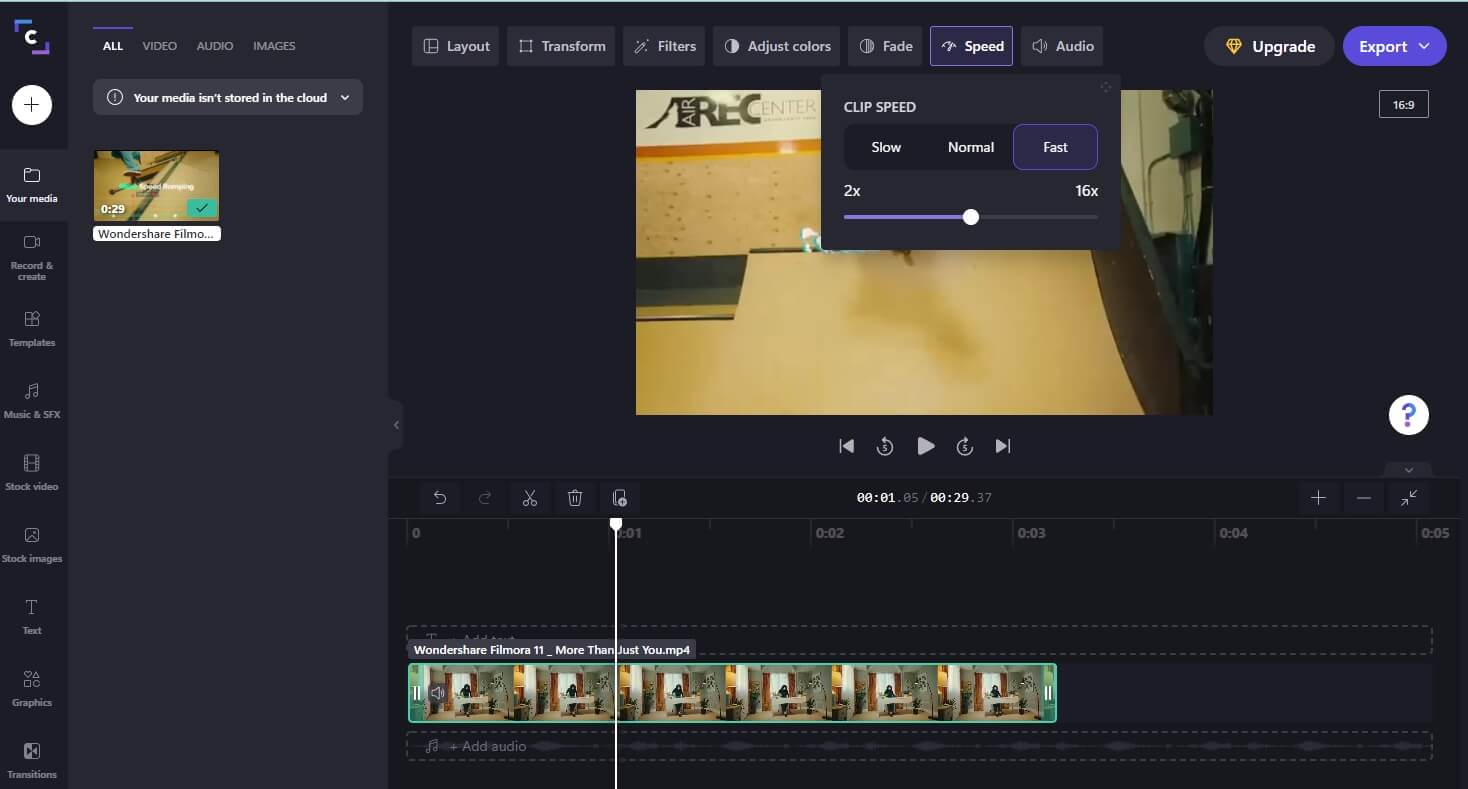
पेशेवरों
- इसमें कुछ मिनट लगते हैं
- गति रेटिंग धीमी से सामान्य से तेज़ तक होती है
- प्रयोग करने में आसान
दोष
- धीमी गति से प्रसंस्करण, विशेष रूप से अस्थिर इंटरनेट कनेक्शन के साथ
10. फ्लेक्सक्लिप
एक उच्च श्रेणी का स्पीड-अप वीडियो ऑनलाइन परिवर्तक प्राप्त करें जो आपके वीडियो संपादन अनुभव को आसान बनाएगा। इसमें एक सहज ज्ञान युक्त इंटरफ़ेस शामिल है जो नए शौक और पेशेवरों के साथ पूरी तरह से काम करता है। इसके अलावा, सॉफ्टवेयर लचीला है, कई वीडियो प्रारूपों का समर्थन करता है।
चरण 1 : https://www.flexclip.com/tools/video-speed-changer/ पर जाएं और अपना वीडियो अपलोड करें
चरण 2: सबसे ऊपर स्पीड मेनू पर क्लिक करें और फिर वीडियो को गति देने के लिए 1.5x, 2x और 3x विकल्प चुनें
चरण 3: नए संपादन सहेजने के लिए निर्यात पर क्लिक करें
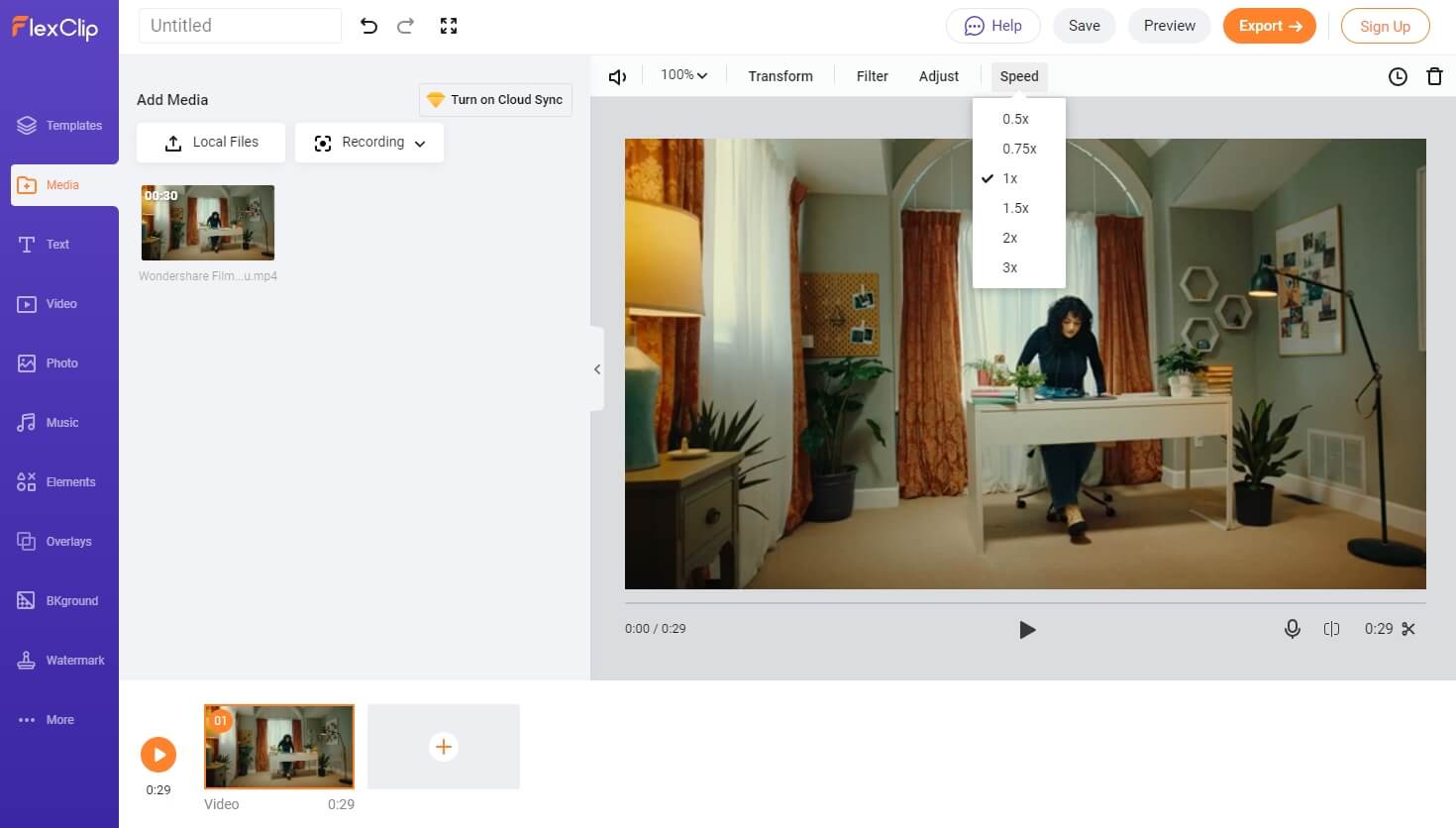
पेशेवरों
- ये मुफ्त है
- वॉटरमार्क मुक्त
- सॉफ़्टवेयर आपके कार्य को संपादित करने में कम समय लेता है
दोष
- यह केवल लोकप्रिय वीडियो प्रारूपों, M4V, MP4, और MOV . का समर्थन करता है
अनुशंसा: विंडोज और मैक पर फिल्मोरा वीडियो एडिटर के साथ ऑनलाइन वीडियो को गति दें
एक अन्य शीर्ष सॉफ्टवेयर जिसका उपयोग आप अपने वीडियो को तेज या धीमा करने के लिए कर सकते हैं, वह है फिल्मोरा। यह आपको ऑनलाइन वीडियो की गति बढ़ाने या इसे धीमा करने की अनुमति देता है। Filmora काफी शक्तिशाली है और वीडियोग्राफरों द्वारा इसकी अत्यधिक अनुशंसा की जाती है। क्यों नहीं, जब इसमें एक उपयोगकर्ता के अनुकूल इंटरफेस शामिल है जो पेशेवरों और शुरुआती लोगों के लिए उपयुक्त है।
विन 7 या बाद के संस्करण (64-बिट) के लिए
MacOS 10.12 या बाद के संस्करण के लिए
चरण 1: वीडियो को Filmora टाइमलाइन में आयात करें
चरण 2: वीडियो पर राइट-क्लिक करें, स्पीड पर जाएं और यूनिफ़ॉर्म स्पीड चुनें।
चरण 3: यूनिफ़ॉर्म स्पीड टैब में, वीडियो को गति देने के लिए स्पीड स्लाइडर को दाईं ओर खींचें। या वीडियो को गति देने के लिए समय अवधि को छोटा करें।
चरण 4: अपने काम का पूर्वावलोकन करें, और फिर इसे सहेजने के लिए निर्यात वीडियो पर क्लिक करें।
ऊपर बताई गई विधि के अलावा, आप वीडियो को गति देने या धीमा करने के लिए नई स्पीड रैमिंग सुविधा का भी उपयोग कर सकते हैं।
विन 7 या बाद के संस्करण (64-बिट) के लिए
MacOS 10.12 या बाद के संस्करण के लिए
निष्कर्ष
सबसे दिलचस्प वीडियो-संपादन पोस्ट-प्रोडक्शन सुविधाओं में से एक स्पीड-अप विकल्प है। आखिरकार, यह सुनिश्चित करता है कि एक वीडियो उच्च श्रेणी की निरंतरता बनाए रखे। क्या आप नए हैं और उपयोग करने के लिए सर्वश्रेष्ठ स्पीड-अप वीडियो ऑनलाइन सॉफ़्टवेयर के बारे में सोच रहे हैं? यदि हां, तो सुनिश्चित करें कि आप इस विषय पर संक्षिप्त विवरण के लिए ऊपर दी गई जानकारी देखें।

